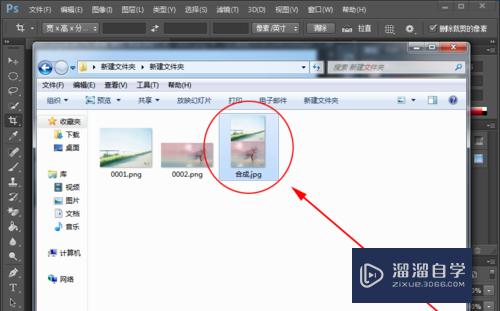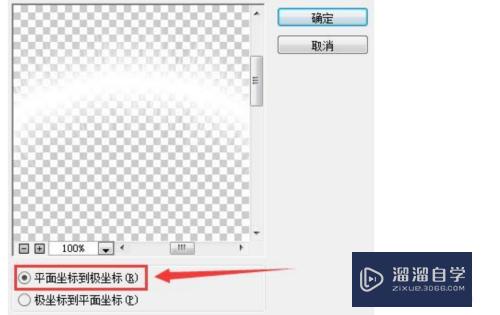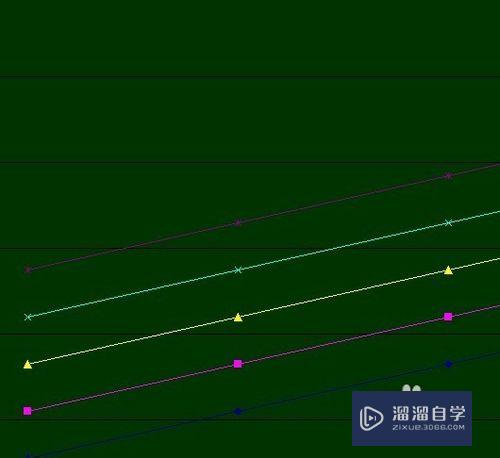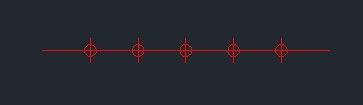CAD怎么统计所有线的长度(cad怎么统计所有线的长度和宽度)优质
CAD通过ay工具统计所有线的总长度。CAD中的特性可以查询单个线的长度。但当线的数目众多时。而又需要统计所有线长度和就比较吃力。下面就来介绍CAD怎么统计所有线的长度的。
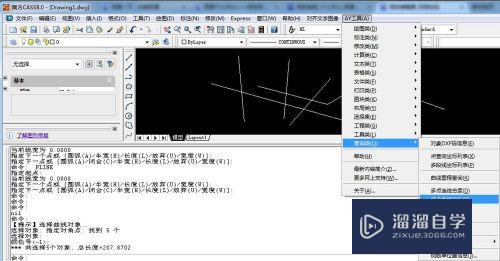
工具/软件
硬件型号:神舟(HASEE)战神Z7-DA7NP
系统版本:Windows7
所需软件:CAD 2006
方法/步骤
第1步
下载Ay工具。解压后如下图所示。安装内部的提示安装Ay工具。我下载的版本是(Ayunger工具集100610)
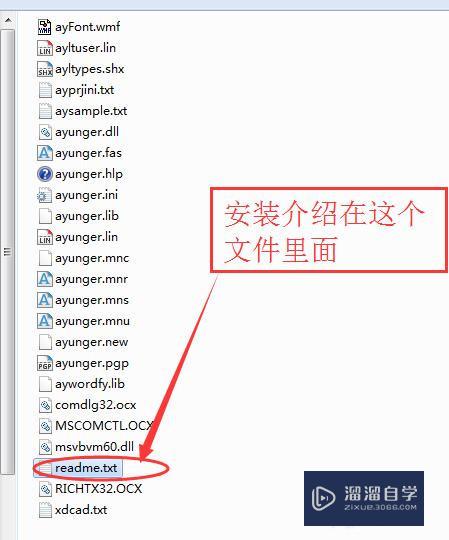
第2步
打开文件中的readme.txt文档如图。按照提示操作。
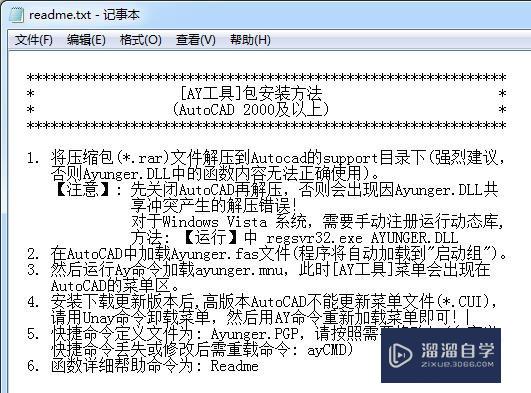
第3步
复制Ay工具的所有文件到cad2006的support文件夹下面。
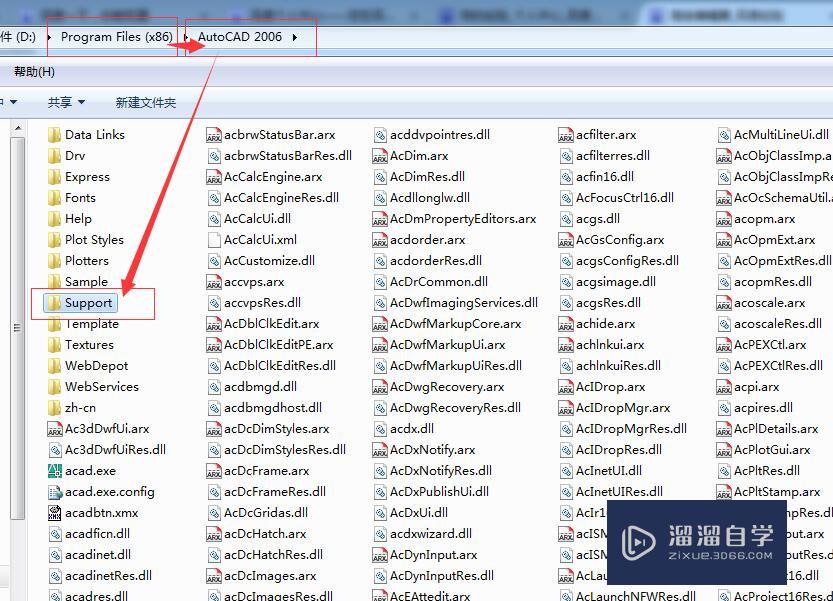
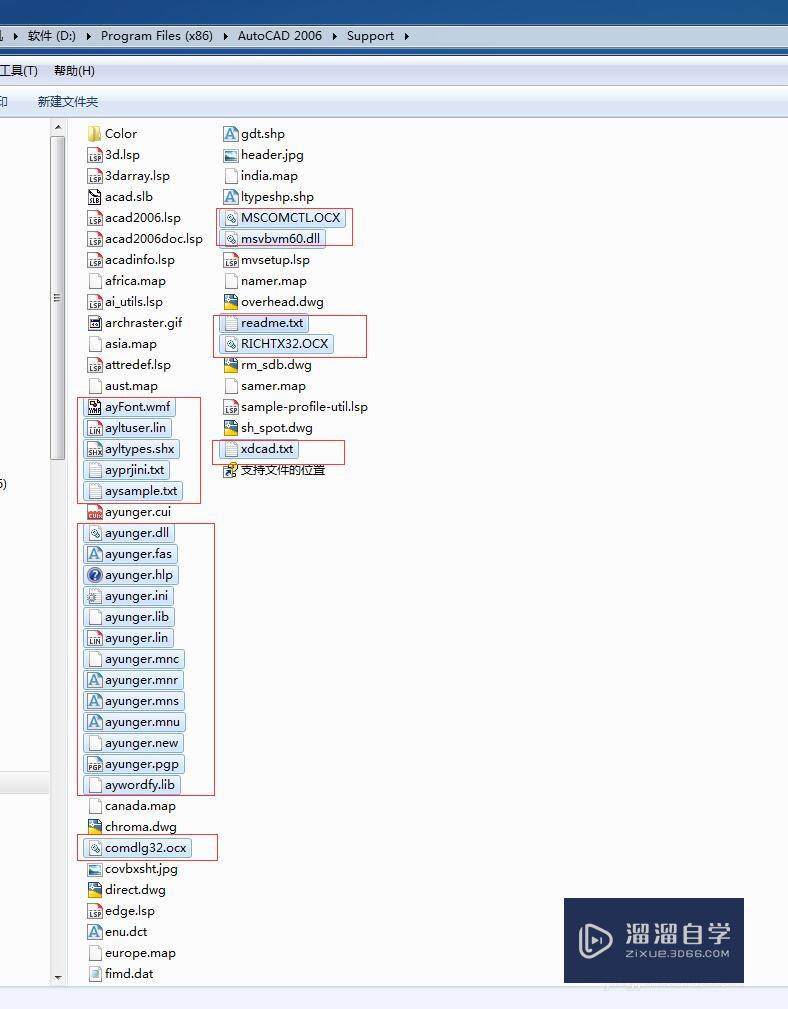
第4步
打开cad2006加载Ay工具。打开cad。点击《工具》中的《加载应用程序》。
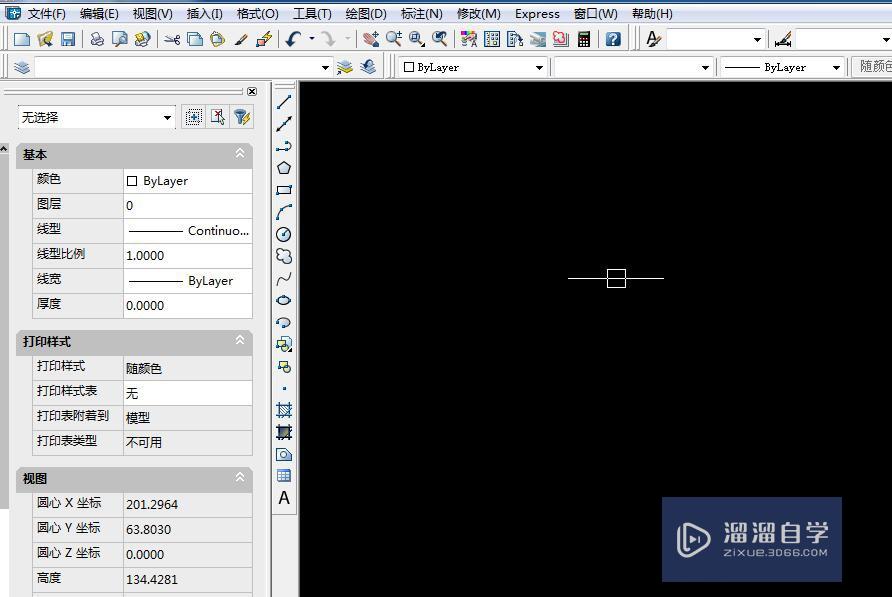
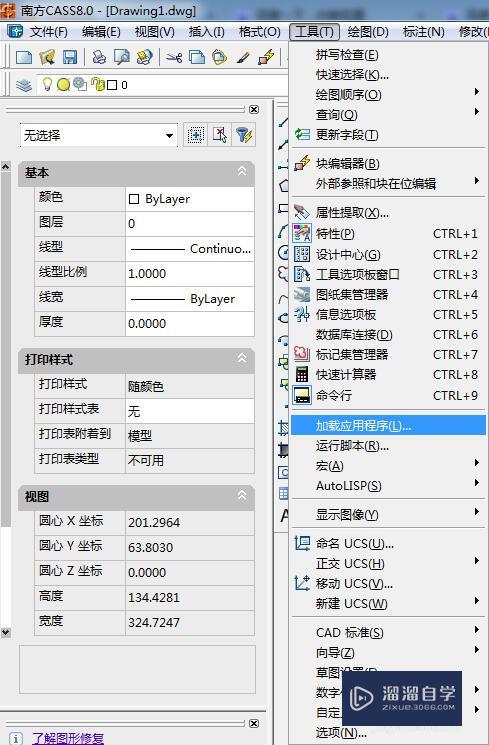
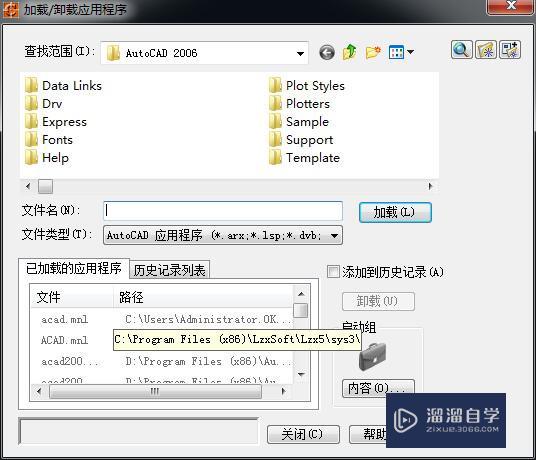
第5步
在《加载应用程序》窗口中support文件夹下的Ayunger.fas文件。然后将ayunger.fas加载。并拖入启动组的内容中。
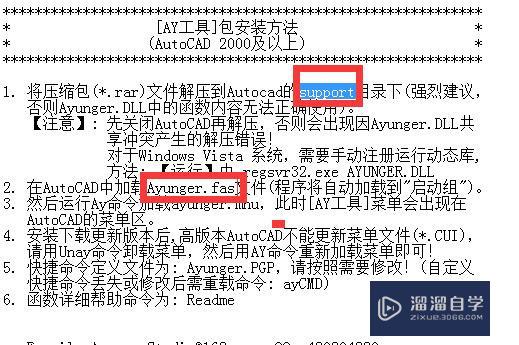
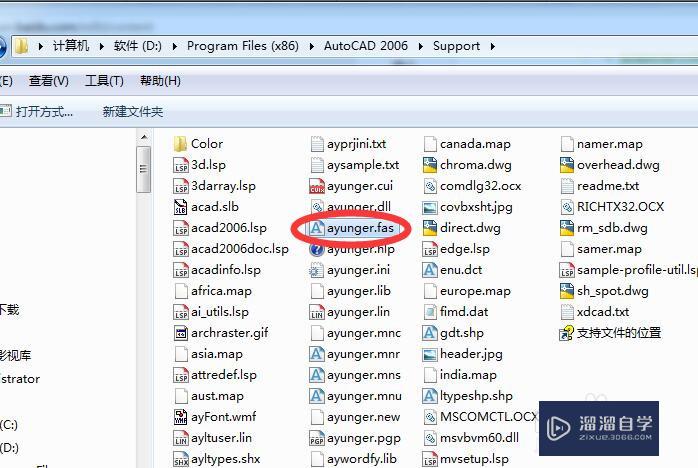
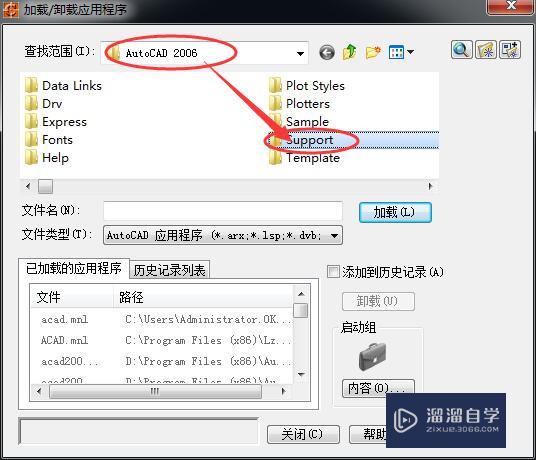
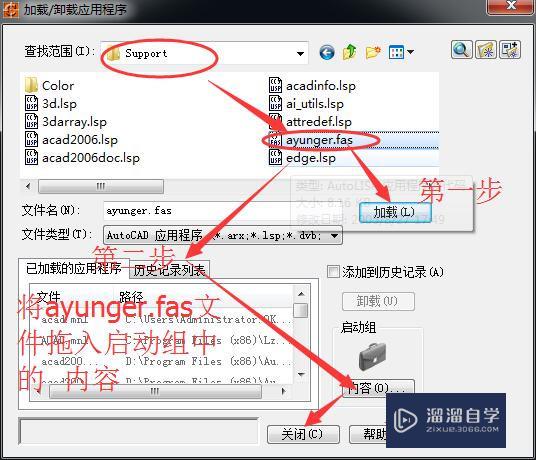
第6步
在命令行输入Ay然后回车加载后如图
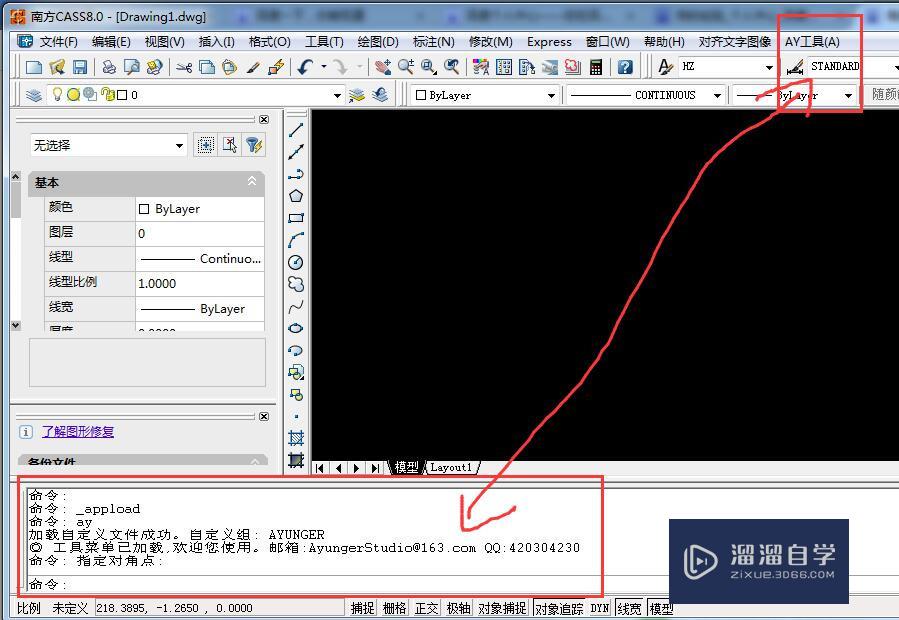
第7步
统计众多线总长度。现在cad中绘制若干线如图。然后应用Ay工具中的《查询类》中的《多个曲线总长》。如图所示。
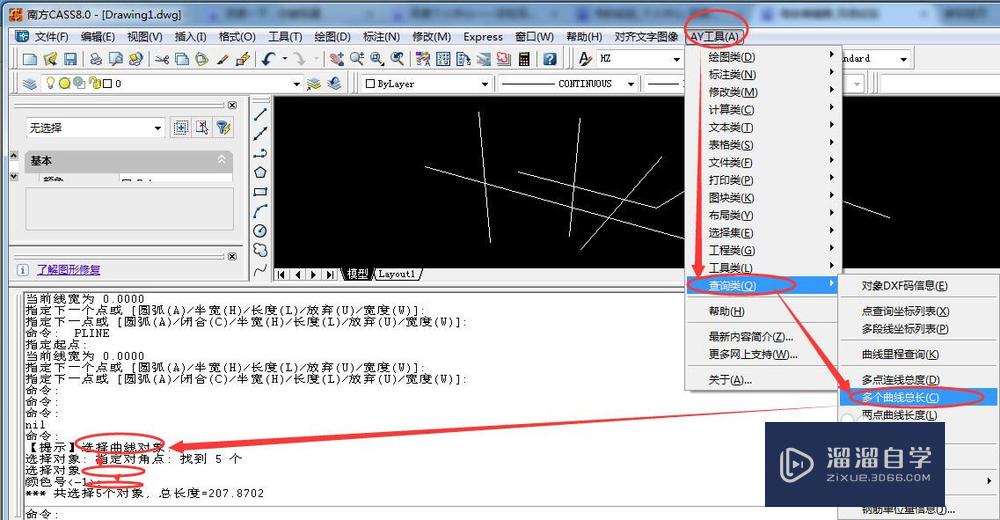
以上关于“CAD怎么统计所有线的长度(cad怎么统计所有线的长度和宽度)”的内容小渲今天就介绍到这里。希望这篇文章能够帮助到小伙伴们解决问题。如果觉得教程不详细的话。可以在本站搜索相关的教程学习哦!
更多精选教程文章推荐
以上是由资深渲染大师 小渲 整理编辑的,如果觉得对你有帮助,可以收藏或分享给身边的人
本文标题:CAD怎么统计所有线的长度(cad怎么统计所有线的长度和宽度)
本文地址:http://www.hszkedu.com/58562.html ,转载请注明来源:云渲染教程网
友情提示:本站内容均为网友发布,并不代表本站立场,如果本站的信息无意侵犯了您的版权,请联系我们及时处理,分享目的仅供大家学习与参考,不代表云渲染农场的立场!
本文地址:http://www.hszkedu.com/58562.html ,转载请注明来源:云渲染教程网
友情提示:本站内容均为网友发布,并不代表本站立场,如果本站的信息无意侵犯了您的版权,请联系我们及时处理,分享目的仅供大家学习与参考,不代表云渲染农场的立场!